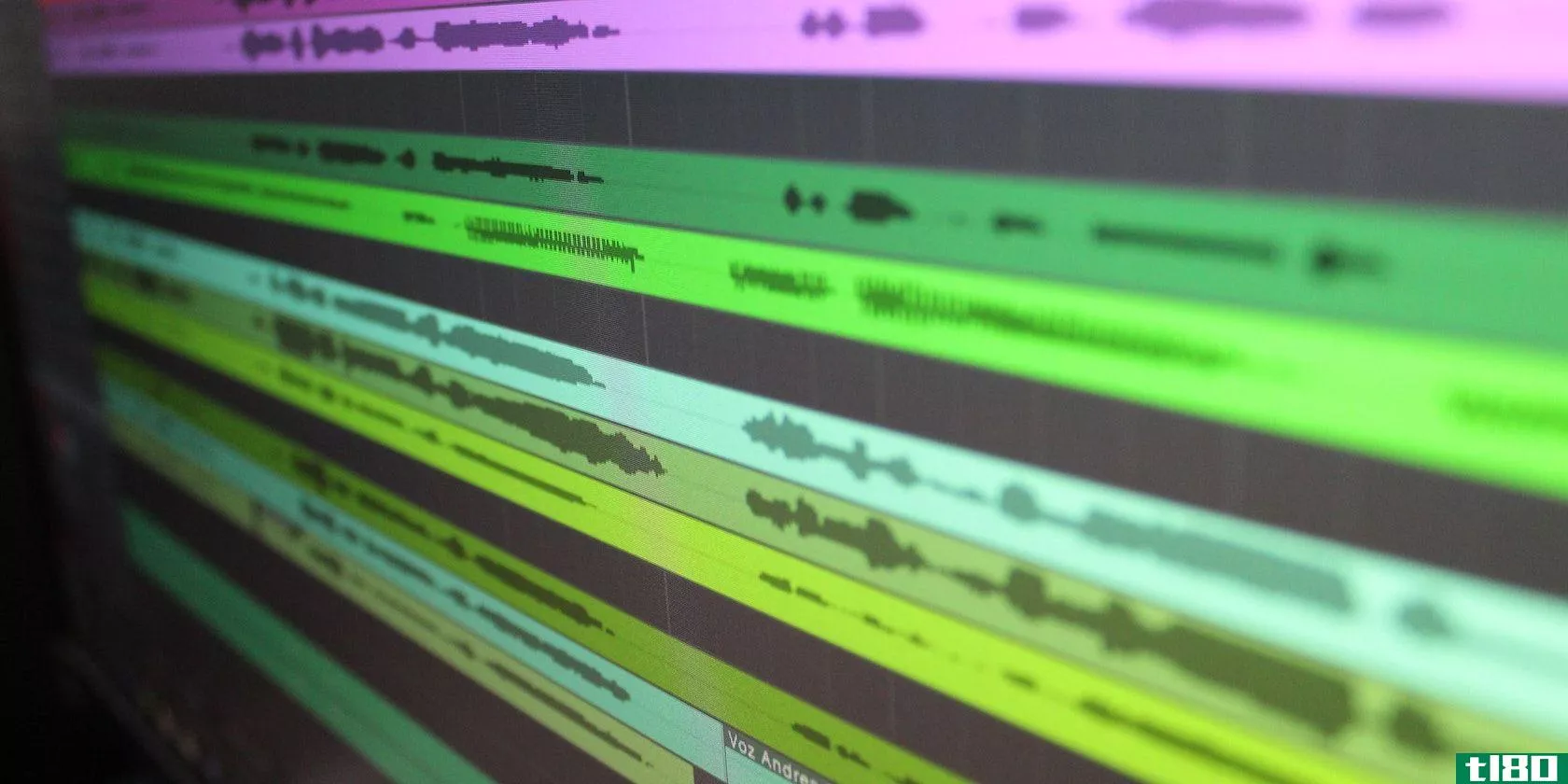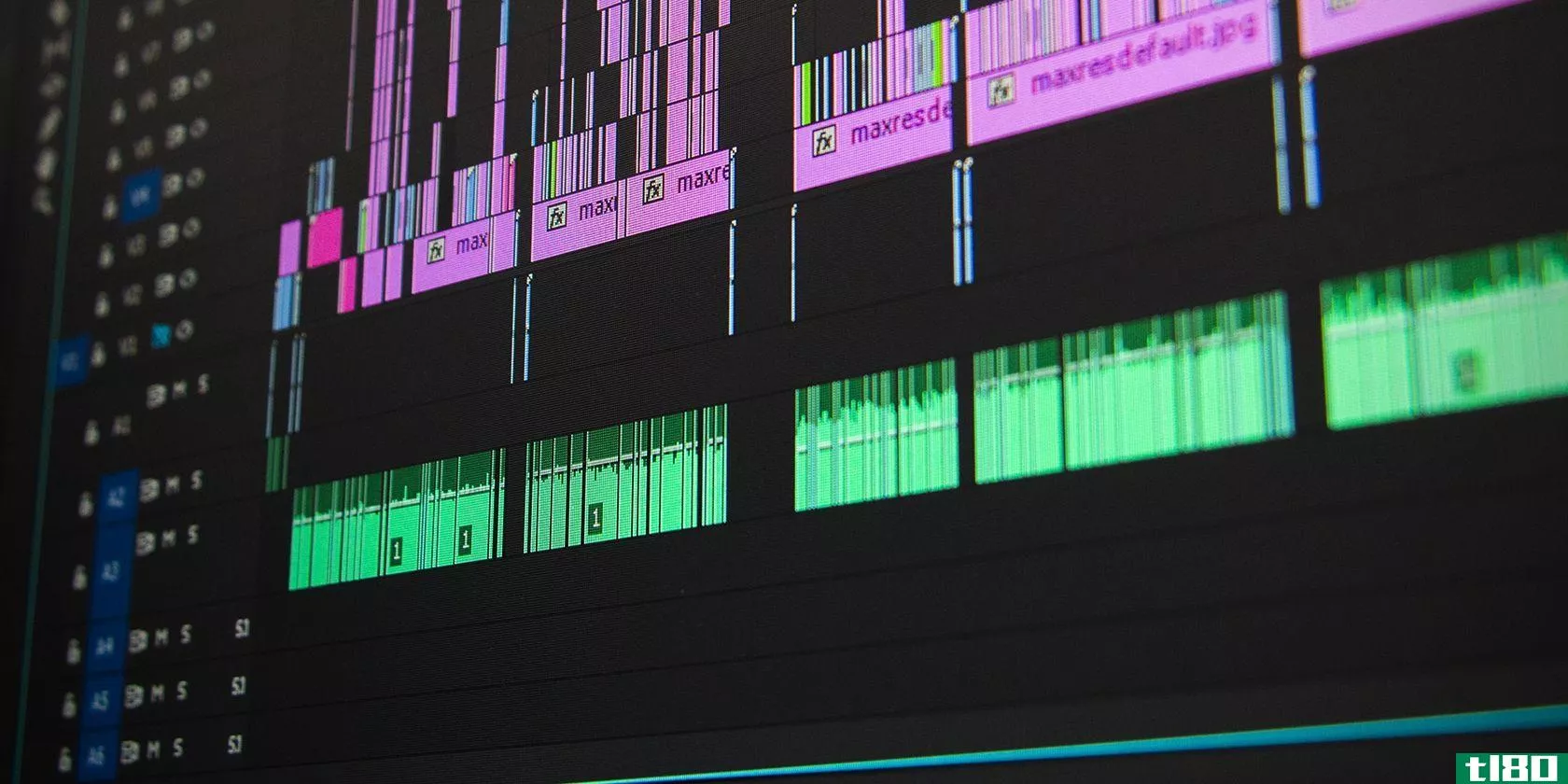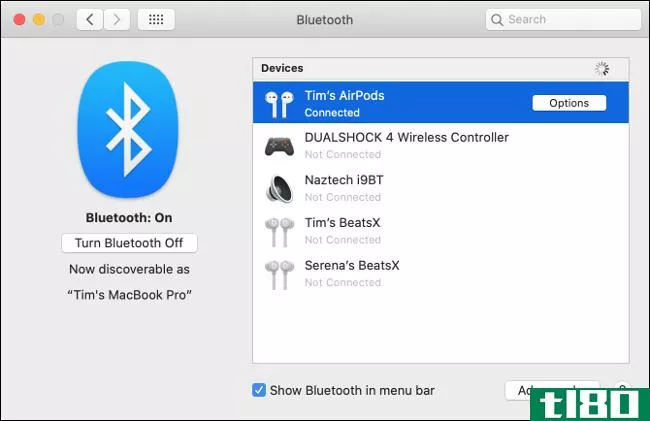如何修复crackly音频和其他mac声音问题
Mac的声音问题可以从断断续续的声音到完全没有声音。如果您运行的是旧版本的macOS,则可能会更频繁地遇到这些问题。幸运的是,解决大多数Mac声音问题相对简单。
你的mac上没有音频?检查声音首选项
第一个检查你是否有音频问题的地方是macOS的声音偏好。进入系统首选项>声音。单击“输出”选项卡并查看音频路由的位置。选中底部的音量滑块,必要时取消选中“静音”框。
您应该看到一个可以用作声音输出的设备列表,默认选项(在大多数Mac电脑上)是内置扬声器。如果选择了内部扬声器以外的其他扬声器(您没有理由这样做),请单击内部扬声器以重新选择音频的路线。
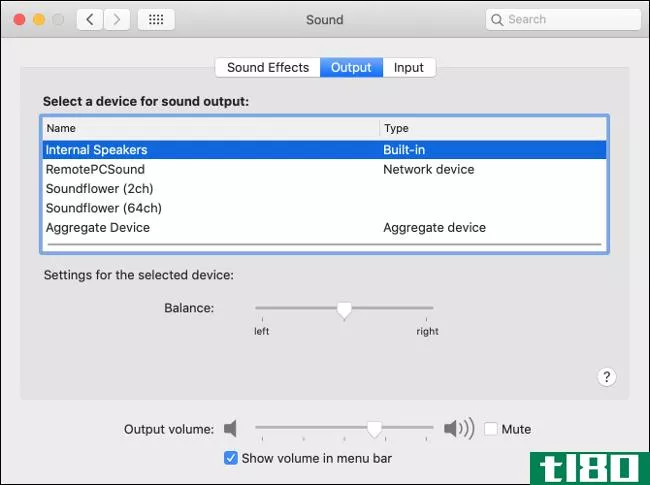
现在,通过播放一些音乐或音频文件再次测试输出设置。如果您希望输出到另一个设备,如音频接口、耳机或聚合设备,可以在这些设置下指定。有些声音问题甚至可以通过选择不同的输出,然后选择原始输出来修复。
如果您根本看不到任何输出设备,则可能在更新或升级macOS时遇到问题。您可能需要尝试重置NVRAM/PRAM以解决此问题,否则请使用Time Machine创建备份,然后重新安装macOS并重试。
重新启动修复了许多问题
如果你试图调整你的声音设置没有用,重新启动你的Mac可能值得一试。这似乎是一个有点沉重的修复,但有时你真的需要关闭和再次打开它。
重新启动您的机器可能会解决许多问题,包括噼啪作响或口吃的音频。不幸的是,这很不方便,但这并不是解决某些问题的唯一方法。
通过消除核心音频来修复噼啪声或乱七八糟的声音
在2013年底推出OSX10.9“Mavericks”的时候,噼啪作响或口吃的音频是困扰很多人的问题。如果你的声音有问题,而且你还在运行Mavericks,那么将你的Mac升级到一个更新版本的操作系统是个好主意。
虽然您可以重新启动计算机来解决此问题,但另一种选择是关闭在macOS中负责音频处理的核心音频服务。你可以用一个简单的终端命令来完成。首先,启动“终端”,使用Spotlight或Applicati***>;Utilities搜索。
你需要管理员权限才能工作。终端打开时,输入以下内容:
sudo killall核心音频
现在,输入您的用户密码(假设您有管理员权限)以授权该命令。coreaudiod进程将被终止,并应自动重新启动。试着播放一些音乐或其他声音,看看你是否仍然有问题。
如果您根本没有音频,则可能需要使用以下终端命令手动重新启动核心音频:
sudo launchctl停止苹果公司音频.coreaudio&sudo launchctl启动苹果公司音频.核心音频
您可以使用这些命令在遇到噼啪作响的音频时修复它,但永久性修复可能需要系统更新、操作系统升级或新的macOS安装。
请记住,运行此命令也可能会中断任何依赖音频的进程,如通过FaceTime或Skype聊天、录制语音备忘录或听音乐。
重置nvram/pram值得一试
PRAM代表参数随机存取存储器,NVRAM代表非易失性存取存储器。当您的电脑关机时,Mac使用这种类型的内存来存储配置信息。这包括日期和时间等信息,还包括音量设置。
由于PRAM/NVRAM负责保存声音首选项,因此重置此内存可能有助于解决一些问题。如果你有持续的问题,重置不会有什么坏处。如果你走这条路,你可能需要设置日期和时间以及其他一些macOS设置。
如何重置PRAM/NVRAM取决于您的Mac型号。了解您拥有的Mac以及如何为您的特定机器重置PRAM/NVRAM。
连接hdmi设备时切换输出
有时,当您通过HDMI连接外部显示器或电视时,声音仍会从笔记本电脑扬声器中传出。这很容易解决。进入“系统首选项”>“声音”,然后单击“输出”选项卡。
您应该可以在可用声音输出列表中看到您的HDMI设备。单击它,声音将被重新路由。如果您想以这种方式输出音频,您还可以指定另一个声音设备(如耳机)。
如果您看不到列出的HDMI设备,并且它肯定已连接并正常工作,请尝试断开连接并重新**。你的Mac应该记住你以后喜欢哪种设备输出设置。
一些声音问题是特定于应用程序的
并非所有的声音问题都与macOS有关。有些应用程序有自己的声音首选项,必须手动管理。这包括像Ableton这样的DAW软件,像AdobePremiere这样的视频编辑器,以及像Audacity这样的声音编辑软件。
要纠正这些问题,您需要深入了解应用程序的首选项。如果您根本没有音频,您可能需要指定一个输出设备(如“内部扬声器”或“耳机”)。同样的道理也适用于本该工作的麦克风。
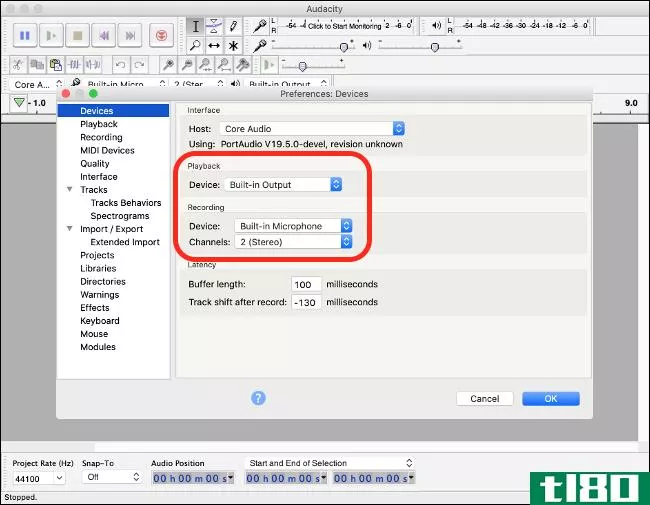
这在每个应用程序的基础上有所不同,但您通常可以通过在屏幕顶部的菜单栏中单击应用程序的名称,然后单击“首选项”来找到大多数应用程序的首选项。如果有疑问,可以在web上快速搜索“no sound[应用程序名称]mac”之类的内容,并给出一些建议。
麦克风问题?返回声音首选项
更改输入设备和更改输出设备一样简单。如果你在让应用程序识别你的麦克风时遇到问题,或者你的Mac使用了错误的麦克风,请转到系统首选项>声音,然后单击“输入”选项卡。
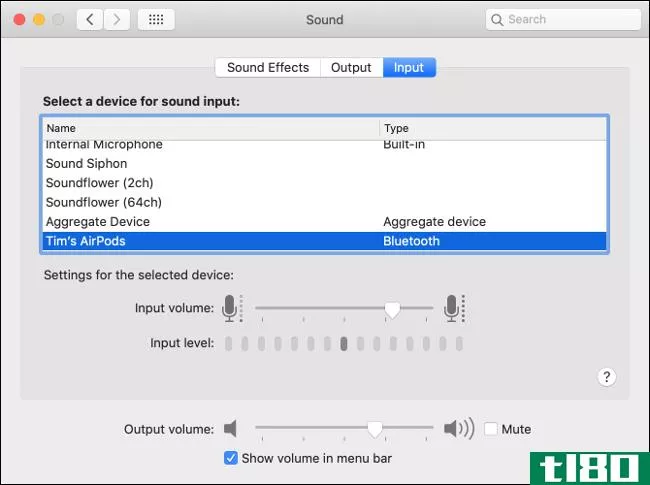
这里选择的任何设备都是您的计算机将用作麦克风的设备。如果已连接USB麦克风,则需要在此处选择它,以便Mac使用它而不是内部麦克风。
- 发表于 2021-04-02 04:53
- 阅读 ( 297 )
- 分类:互联网
你可能感兴趣的文章
听上去你的mac不工作?轻松解决音频问题
...jave是最后一个支持32位应用程序的版本。我们已经介绍了如何在升级之前检查Mac上的32位应用程序。 ...
- 发布于 2021-03-18 16:27
- 阅读 ( 362 )
如何在mac上使用garageband一次录制多个实况曲目
...站(DAW)的创意,如音乐家和播客谁使用Mac电脑。下面是如何使用它一次录制多个乐器。 ...
- 发布于 2021-03-28 02:13
- 阅读 ( 412 )
6个修复airpods不能在苹果设备之间自动切换
...以与其他设备相同的Apple ID注销和登录。我们已经展示了如何重置你的苹果ID密码,如果需要的话。 ...
- 发布于 2021-03-28 05:29
- 阅读 ( 902 )